ホームページ >コンピューターのチュートリアル >コンピュータ知識 >win11タスクバーに小さなアイコンをすべて表示するにはどうすればよいですか? win11 の右下隅にすべての小さなアイコンを表示するチュートリアル
win11タスクバーに小さなアイコンをすべて表示するにはどうすればよいですか? win11 の右下隅にすべての小さなアイコンを表示するチュートリアル
- WBOYオリジナル
- 2024-07-16 19:04:061295ブラウズ
Windows 11 では、小さなタスクバー アイコンが非表示になることがあり、ユーザーのアプリケーションへの素早いアクセスに影響を与えます。 PHP エディターの Baicao は、多くのユーザーが小さなアイコンをすべて表示することを望んでいることを理解しています。このチュートリアルでは、すべての小さなタスクバー アイコンを表示する方法を詳しく説明し、システム設定を通じてこの目標を簡単に達成できるようにユーザーを段階的にガイドします。
win11の右下にある小さいアイコンを全て表示する方法
1. タスクバーの空白部分を右クリックし、[タスクバーの設定]を選択します。

2. 個人設定を入力したら、右側のメニューで [タスクバー コーナー オーバーフロー] ディスクを見つけます。
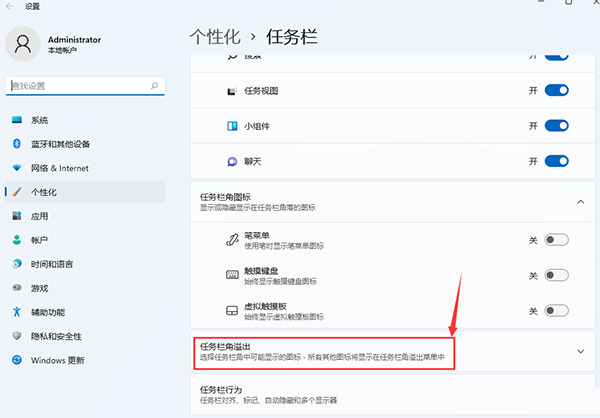
3. タスクバー隅のオーバーフローをクリックした後、アプリケーションアイコンが表示されるようにスイッチをオンにします。
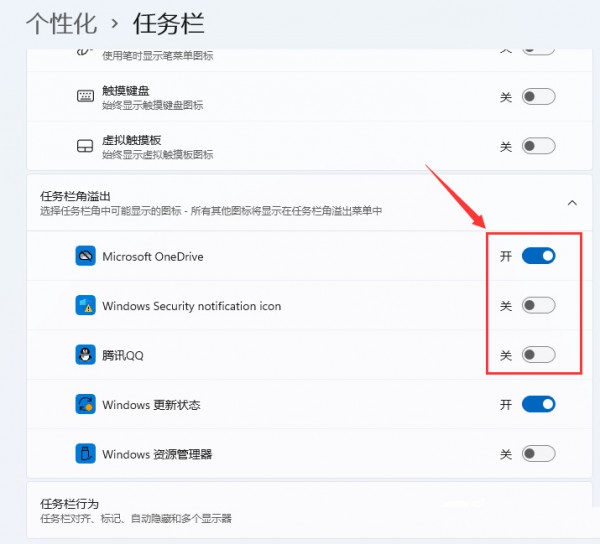
4. 設定が完了すると、すべてのアイコンが表示されます。
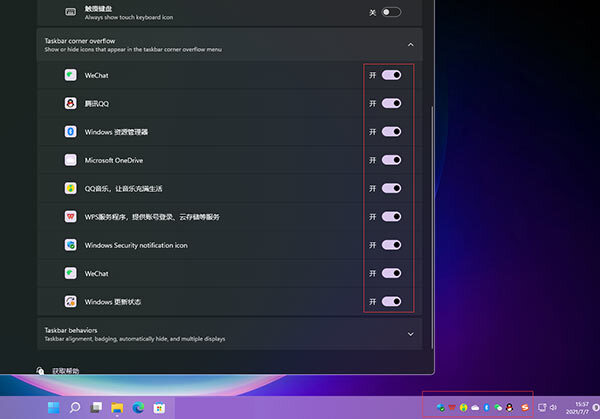
以上がwin11タスクバーに小さなアイコンをすべて表示するにはどうすればよいですか? win11 の右下隅にすべての小さなアイコンを表示するチュートリアルの詳細内容です。詳細については、PHP 中国語 Web サイトの他の関連記事を参照してください。
声明:
この記事の内容はネチズンが自主的に寄稿したものであり、著作権は原著者に帰属します。このサイトは、それに相当する法的責任を負いません。盗作または侵害の疑いのあるコンテンツを見つけた場合は、admin@php.cn までご連絡ください。

